소개
이 문서에서는 CMX 또는 DNA Spaces Connector를 거치지 않고 WLC가 DNA 공간에 직접 연결되는 Cisco DNA Spaces Direct Connect를 구성하는 방법에 대해 설명합니다
사전 요구 사항
요구 사항
다음 주제에 대한 지식을 보유하고 있으면 유용합니다.
- AireOS 무선 컨트롤러에 대한 CLI(Command Line Interface) 또는 GUI(Graphic User Interface) 액세스
- Cisco DNA 공간
사용되는 구성 요소
이 문서의 정보는 다음 소프트웨어 및 하드웨어 버전을 기반으로 합니다.
- 5520 WLC(Wireless LAN Controller) 버전 8.8.120.0
- DNA Spaces Connector 버전 1.0.188
구성
네트워크 다이어그램
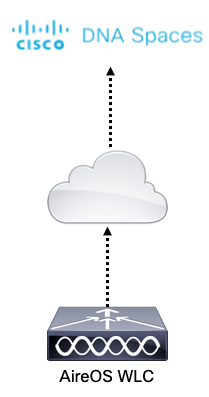
구성
WLC를 Cisco DNA Spaces에 연결하려면 WLC가 HTTPS를 통해 Cisco DNA Spaces 클라우드에 연결할 수 있어야 합니다.
DigiCert CA 루트 인증서를 WLC로 가져오기
WLC가 DigiCert CA에서 서명하지 않은 루트 인증서를 사용하는 경우 https가 표시됩니다.SSL 인증서 문제:로컬 발급자 인증서 오류를 가져올 수 없습니다.
1단계. https://global-root-ca.chain-demos.digicert.com/info/index.html 링크로 이동하여 루트 인증서 내용을 텍스트 편집기에 복사하고 .cer 확장자(예: CertCA.cer)로 파일을 저장합니다.
2단계. WLC에서 연결할 수 있어야 하는 TFTP 서버에 .cer 파일을 복사합니다.
3단계. WLC CLI에 로그인하고 다음 명령을 실행합니다.
(Cisco Controller) > transfer download datatype cmx-serv-ca-cert
(Cisco Controller) > transfer download mode tftp
(Cisco Controller) > transfer download filename <your_filename>.cer
(Cisco Controller) > transfer download path <path_to_file>
(Cisco Controller) > transfer download serverip <your_tftp_server_ip>
(Cisco Controller) > transfer download start
4단계. 변경 사항을 적용하려면 WLC를 재부팅합니다.
참고:네트워크 구축에 앵커 및 외부 설정에 WLC가 포함된 경우 두 WLC로 인증서를 가져와야 합니다
Cisco DNA 공간에 WLC 추가
1단계:Setup(설정) > Wireless Networks(무선 네트워크) > + Get Started(시작)로 이동합니다.
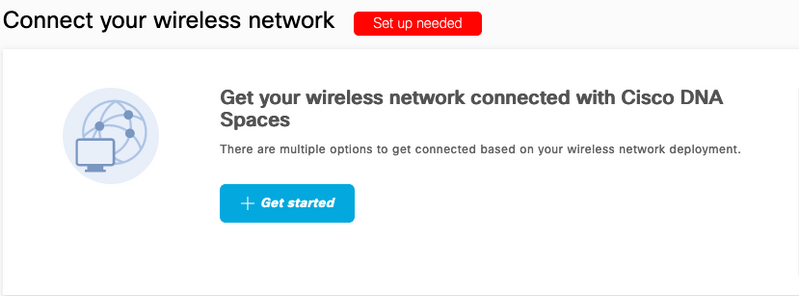
2단계. Cisco AireOS/Catalyst를 선택합니다.
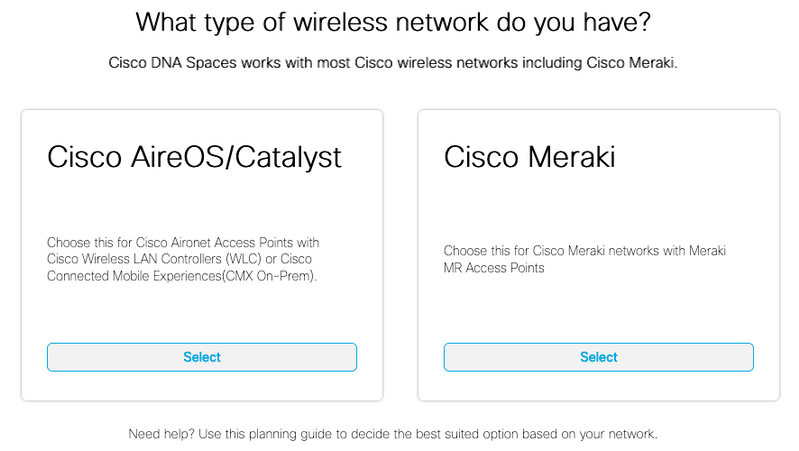
3단계. Connect WLC directly(WLC 직접 연결)를 선택합니다.
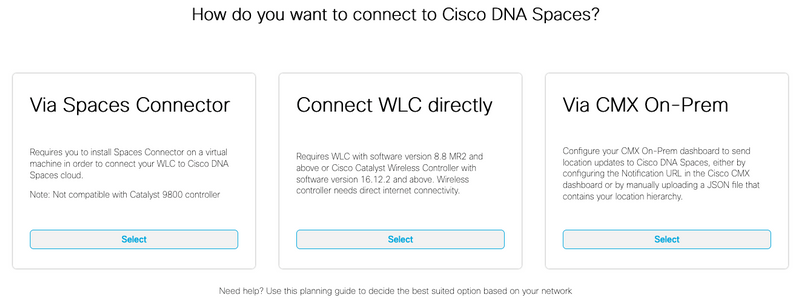
4단계. Customize Setup(설정 사용자 지정)을 클릭합니다.
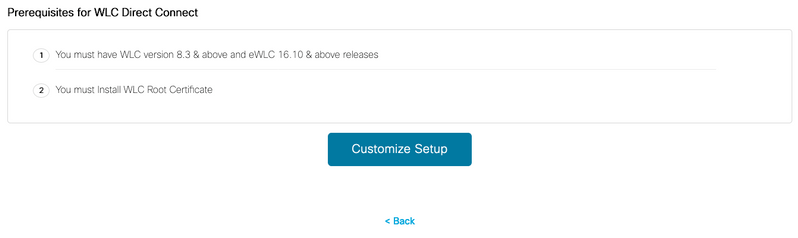
5단계. WLC에 대한 클라우드 서비스 URL 및 클라우드 서비스 서버 ID 토큰을 가져오려면 View Token(토큰 보기)을 클릭합니다.

6단계. WLC CLI에 로그인하고 다음 명령을 실행합니다.
(Cisco Controller) > config cloud-services cmx disable
(Cisco Controller) > config cloud-services server url https://
.
(Cisco Controller) > config cloud-services server id_token
(Cisco Controller) > config network dns serverip
(Cisco Controller) > config cloud-services cmx enable
Cisco DNA Spaces로 WLC 가져오기
1단계. Setup(설정) > Wireless Networks(무선 네트워크)로 이동하고 Import Controllers(컨트롤러 가져오기)를 클릭합니다.

2단계. 컨트롤러를 가져올 위치를 선택하고 다음을 클릭합니다.컨트롤러를 처음 가져오는 경우 기본 위치(예: Cisco DNA Spaces 어카운트 이름)가 표시될 수 있습니다.

3단계. 추가할 WLC의 IP 주소를 확인합니다.그런 다음 Next(다음)를 클릭합니다.

4단계. 위치를 선택하고 완료를 누릅니다.
참고:Cisco DNA Spaces는 이름 접두사를 기준으로 액세스 포인트(AP)를 자동으로 그룹화하고 네트워크를 생성합니다.동일한 그룹화를 유지하려면 네트워크를 선택합니다.사업장이 위치에 따라 위치가 아닌 경우 Select All 옵션의 선택을 취소합니다.AP가 그룹화되지 않으면 네트워크 이름이 표시되지 않습니다.

Cisco DNA Spaces의 위치 계층 구조 구성
새 위치 계층이 필요하거나 Import the WLC to Cisco DNA Spaces 섹션의 4단계에서 추가된 위치가 없는 경우, 수동으로 구성할 수 있습니다.
1단계. 위치 계층 구조로 이동하여 기존 무선 컨트롤러에 마우스를 올려놓고 그룹을 만듭니다.그룹은 사업별로 지리적 위치, 브랜드 또는 기타 유형의 그룹화에 따라 여러 위치 또는 영역을 구성합니다.
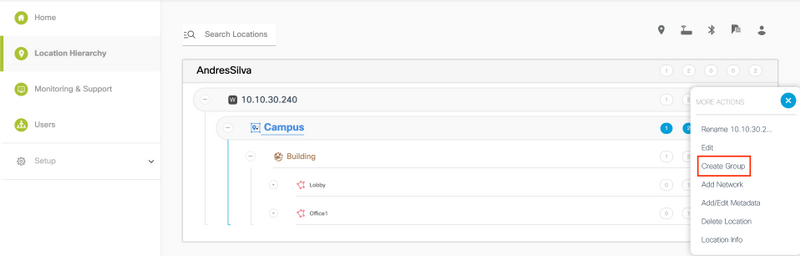
2단계. Group(그룹)에 마우스를 올려놓고 Add Network(네트워크 추가)를 선택합니다.네트워크나 위치는 Cisco DNA Spaces에서 물리적 건물 내의 모든 액세스 포인트가 위치로 통합되는 것으로 정의됩니다.

참고:여기서 비즈니스 통찰력 및 위치 분석 계산이 생성되므로 위치 계층 구조에서 가장 중요한 노드입니다.
3단계. Network(네트워크)에서 마우스를 이동하고 Add Zone(영역 추가)을 선택합니다.영역은 건물/위치의 한 구역에 있는 액세스 포인트 모음입니다.물리적 건물 또는 조직의 부서를 기반으로 정의할 수 있습니다.
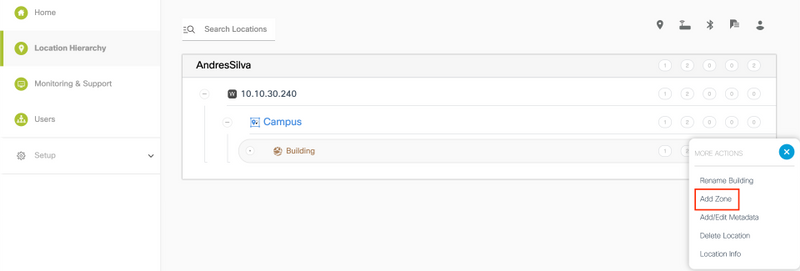
4단계. Zone Name(영역 이름)을 구성하고 영역의 AP를 선택한 다음 Add(추가)를 클릭합니다.

3단계와 4단계를 필요한 만큼 반복합니다.
다음을 확인합니다.
WLC와 Cisco DNA 공간 간의 연결 상태를 확인하려면 show cloud-services cmx summary 명령을 실행합니다.결과는 다음과 같습니다.
(Cisco Controller) > show cloud-services cmx summary
CMX Service
Server ....................................... https://andressilva.dnaspaces.io
IP Address.................................... 52.20.144.155
Connectivity.................................. https: UP
Service Status ............................... Active
Last Request Status........................... HTTP/1.1 200 OK
Heartbeat Status ............................. OK
Payload Compression type ..................... gzip
문제 해결
현재 이 컨피그레이션에 사용할 수 있는 특정 문제 해결 정보가 없습니다.